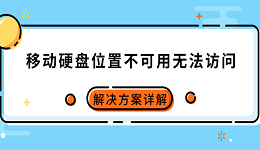明明昨天上网还好好的,结果今天开机后发现电脑右下角直接变成了一个小红叉,点开网络设置一看,居然连“网络适配器”都没了。你是否也碰到过这种情况?别着急,下面将为大家分析可能的原因,并提供解决方案,帮助你快速恢复网络适配器。

方法一:检查设备管理器
首先,需要确认的是网络适配器是真的“没了”,还是被隐藏或禁用了。
1、在键盘上按下 Win + R,输入 devmgmt.msc,回车打开设备管理器。
2、在设备管理器中展开“网络适配器”一栏,看看有没有无线网卡或有线网卡的名称。
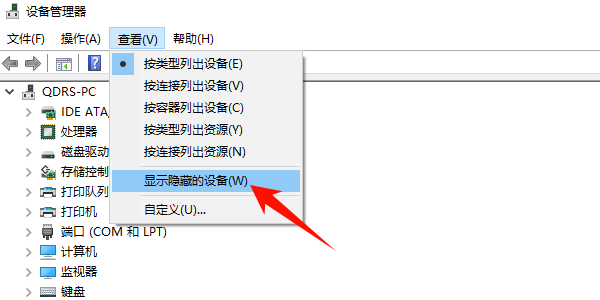
3、如果看不到,可以点击菜单栏的“查看”→“显示隐藏的设备”。有时候驱动出问题,设备会被灰色隐藏。
4、如果显示向下箭头,可以右键选择“启用设备”;如果带有黄色感叹号,说明驱动异常,需要重新安装或更新。
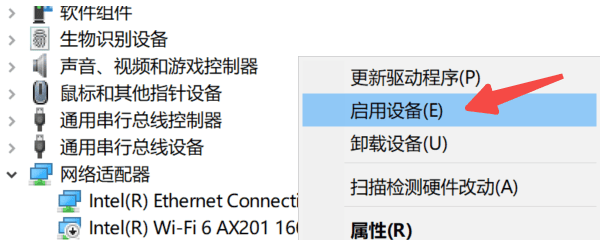
方法二:修复网络适配器驱动
手动查找并下载驱动对小白来说可能比较复杂,不仅要对准型号,还得注意系统版本,不然容易装错。这里推荐大家可以使用驱动人生这款专业的驱动管理工具来帮忙。它能自动扫描电脑硬件状态,检测到缺失或损坏的网络驱动后,直接推荐合适的版本,一键就能完成安装。操作步骤也很简单:

 好评率97%
好评率97%  下载次数:4420811
下载次数:4420811 1、打开驱动人生,进入“全面诊断”界面自动检测,查看网络适配器是否缺失或驱动是否异常。
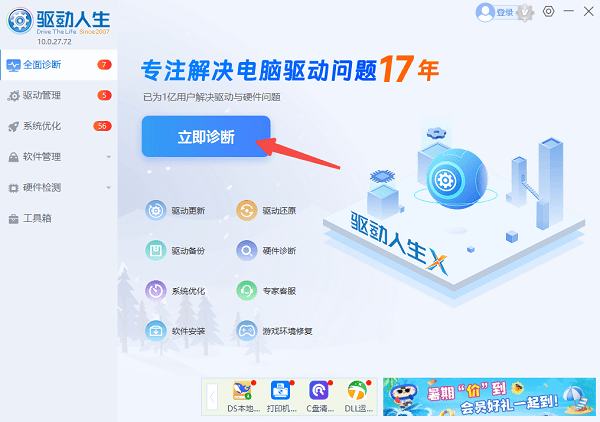
2、如果发现网卡选项存在问题,直接点“全面修复”,系统会自动下载并安装合适的驱动。
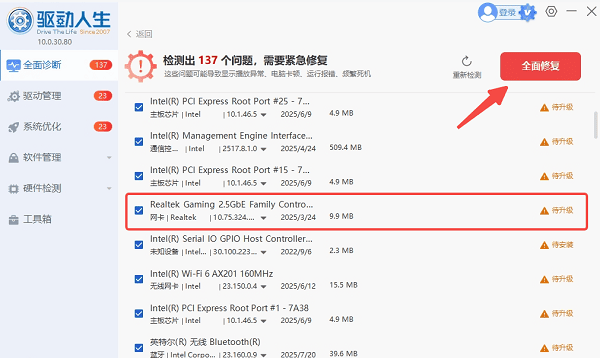
3、安装完成后重启电脑,通常网络适配器就能恢复正常。
方法三:检查 BIOS 设置
如果驱动正常,但设备管理器依旧看不到网络适配器,可能是 BIOS 里把网卡功能关掉了。比较常见的情况是你之前动过 BIOS 设置,或者电脑刚更新过固件。
1、重启电脑,在开机画面出现品牌 LOGO 时按 F2、Del 或其它提示按键进入 BIOS。
2、在 BIOS 选项里找到与 “Onboard LAN” 或 “Network Adapter” 有关的设置。
3、确认它是 Enabled(启用) 状态,如果被禁用(Disabled),手动改回启用并保存退出。
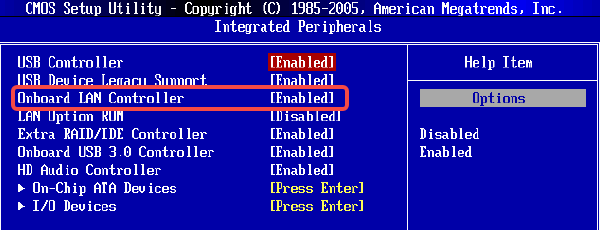
方法四:考虑硬件问题
如果以上方法排查后还是没有显示网络适配器,那就要考虑硬件损坏的可能了。比如笔记本的无线网卡松动或损坏,台式机主板上的有线网卡烧坏等。可以通过以下方法排查:
1、尝试在电脑上插一个 USB 无线网卡,看看能不能正常识别。
2、如果 USB 网卡能用,就说明原来的网卡硬件可能坏了,这时建议送去维修店更换硬件。
电脑网络适配器不见了大多情况是驱动丢失或系统设置异常造成的。我们可以先在设备管理器里确认设备情况,再借助驱动人生自动修复驱动,检查 BIOS 设置,最后再考虑硬件损坏。一步步排查下来,大部分用户都能自己解决问题。